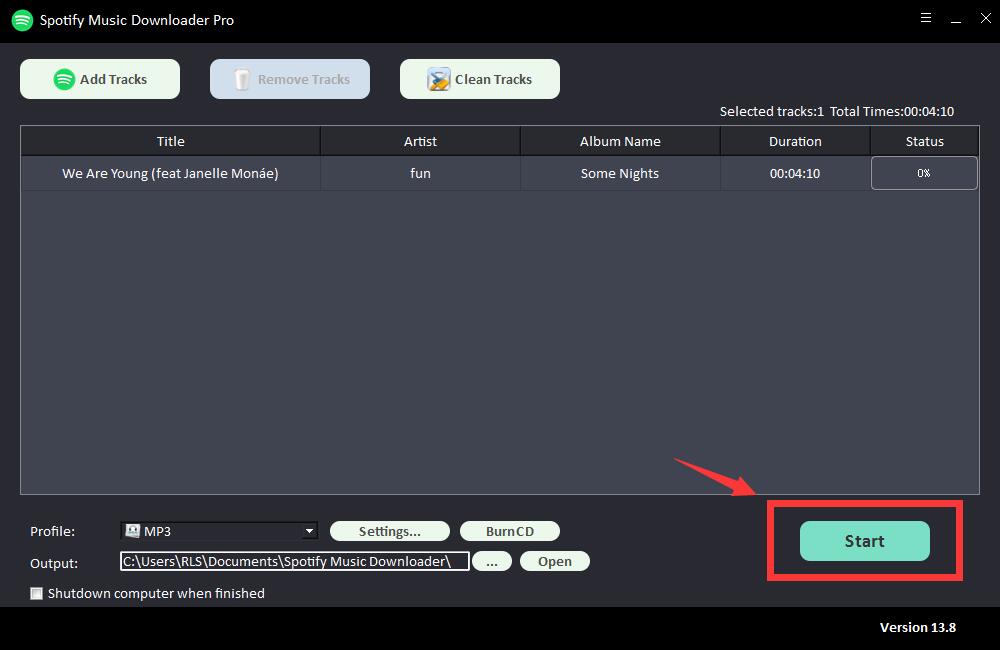So laden Sie Spotify-Musik auf OneDrive hoch
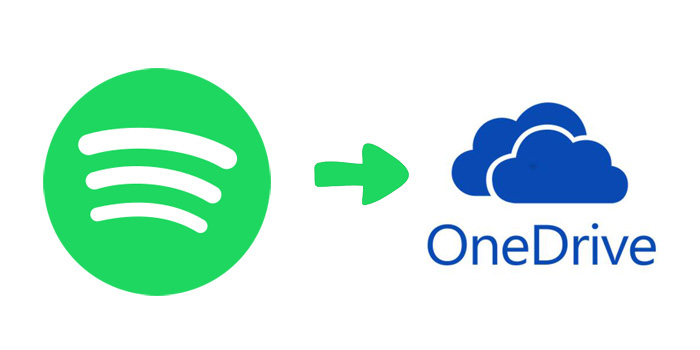
Wir alle wissen, dass Spotify-Premium-Abonnenten Songs im Offline-Modus genießen können, und es scheint, dass das Hochladen von Spotify-Musik auf OneDrive für bezahlte Spotify-Benutzer eine leichte Aufgabe wäre. Möglicherweise sind Sie jedoch verärgert, nachdem Sie festgestellt haben, dass es eine fast unmögliche Aufgabe ist, Musik von Spotify direkt zu OneDrive hinzuzufügen.
Sie können sicherlich problemlos lokale Musikdateien auf OneDrive hochladen, aber Tatsache ist, dass Sie nicht einmal Spotify-Songs auf Ihrem lokalen Computer finden können, obwohl Sie Spotify Premium-Abonnent sind. Spotify ist ein Musik-Streaming-Dienst und alle angebotenen Songs sind in einem bestimmten Format geschützt. Sie besitzen die Musik nicht wirklich, daher gibt es keine Möglichkeit, sie auf OneDrive hochzuladen.
Sie können jedoch Musik von Spotify zu OneDrive mit einem Spotify-Musik-Downloader eines Drittanbieters hinzufügen, der es Ihnen ermöglicht, Spotify-Songs als lokale Dateien zu speichern und sie dann auf OneDrive hochzuladen.
So laden Sie Spotify-Musik auf OneDrive hoch
In der folgenden Anleitung möchten wir Ihnen zeigen, wie Sie Spotify-Musik mit dem beliebtesten Spotify-Musik-Downloader auf OneDrive hochladen – dem kostenlosen Spotify-Musik-Downloader, der in der Lage ist, Songs von Spotify auf Ihren Computer herunterzuladen und dort hochzuladen OneDrive mit einfachen Schritten.
Schritt 1: Klicken Sie auf die Schaltfläche "Tracks hinzufügen". Kopieren Sie die URL des Spotify-Songs und fügen Sie sie in das Feld im Free Spotify Music Downloader ein und klicken Sie dann auf die Schaltfläche "Parsen", um fortzufahren.
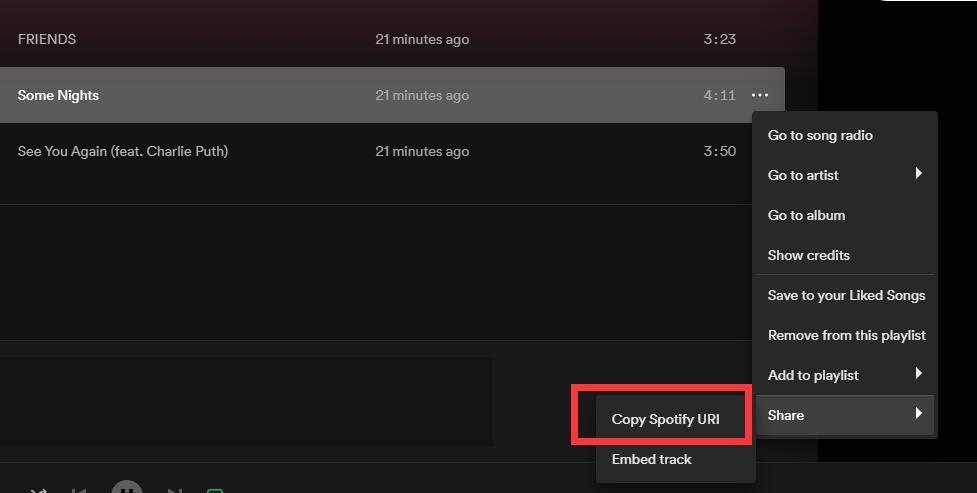
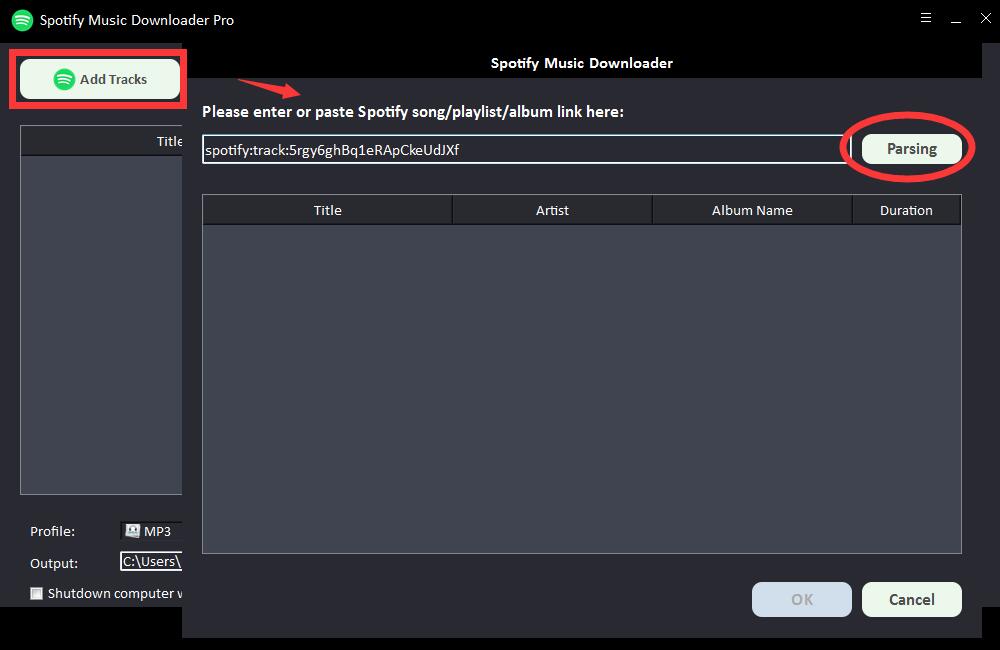
Nach kurzer Zeit werden alle Informationen zum Spotify-Song angezeigt, wie Titel, Interpret, Albumname und Dauer. Klicken Sie zur Bestätigung auf "OK" und gehen Sie zum nächsten Schritt.
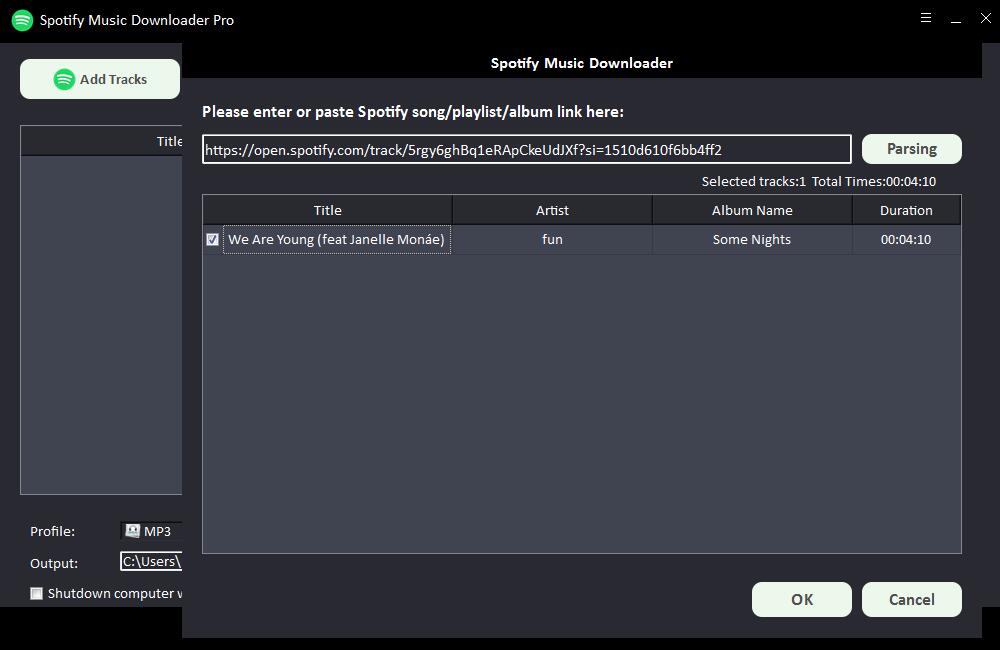
Schritt 2: Wählen Sie das Ausgabeaudioformat aus der Dropdown-Liste "Profil" oder klicken Sie auf "Einstellungen", um die Bitrate und Abtastrate zu ändern.
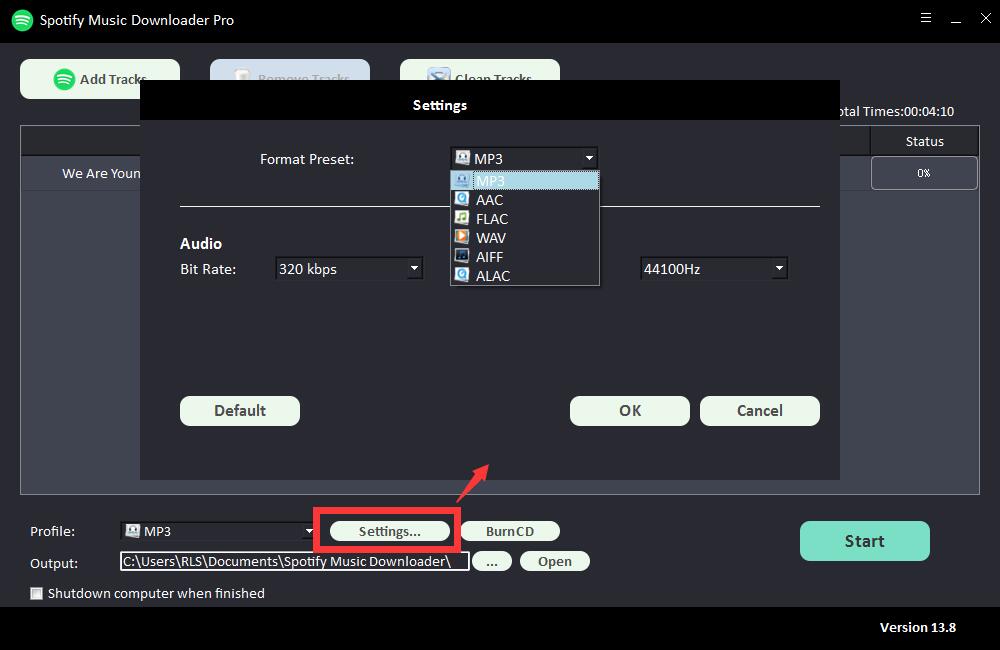
Schritt 3: Wählen Sie das Ausgabeziel und klicken Sie dann auf "Start" und es beginnt mit dem Herunterladen und Konvertieren von Spotify-Songs, Wiedergabelisten, Alben und Podcasts in MP3, AC, FLAC, WAV, AIFF, ALAC, AUTO und andere gängige Audiodateien .